Windows11/10では入力言語を切り替えることができません
タスクバーにドッキングされている言語バー(Language Bar)を使用して入力言語を切り替えるか、ホットキー(Hotkey)を使用して切り替えることができます。デフォルトでは、WindowsはLeft Alt + Shift keyの組み合わせを使用して入力言語を切り替えます。ただし、ホットキー(Hotkey)を使用して入力言語を切り替えることができない場合は、このソリューションが役立つ可能性があります。
ホットキー(Hotkey)を使用して入力言語(Input Languages)を切り替えることはできません

Windows 11で、Settings > Timeと言語]>[キーボードの 詳細(Advanced)設定]を開きます。言語(Language)バーオプションをクリック(Click)すると、新しいテスト(Test)サービス(Services)と入力言語(Input Languages)ボックスが開きます。
Windows10で、Settings > TimeとLanguage > Language設定]を開きます。 キーボードを(Keyboard)クリック(Click)し て、次の設定を開きます。

ここで、Windows11またはWindows10の場合、開いた[テキストサービスと入力言語]ボックスで、[(Text Services and Input Languages)キーの詳細設定(Advanced Key Settings)]タブを選択します。
アクションを選択してから、[キーシーケンスの変更(Change Key Sequence)]ボタンを選択します。
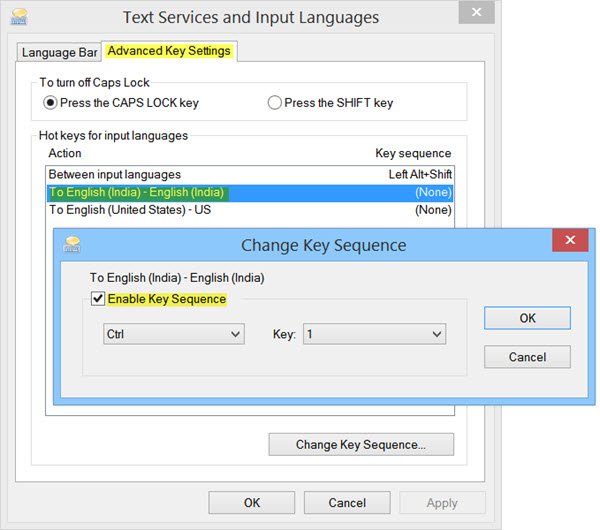
[キーシーケンス(Enable Key Sequence)を有効にする]チェックボックスをオンにして、使用するホット(Hotkey)キーを設定します。
[OK]、[適用]、[終了]の順にクリックします。
これで、新しく設定されたホットキー(Hotkey)を使用して入力言語を変更できるようになります。
言語バーを有効にした後でも、言語バーが表示されない場合があります(Language)。この投稿では、不足している言語バーを復元する(restore the missing Language Bar)方法を説明します。入力インジケーター(Input Indicator)または言語バー(Language Bar)を無効にする場合は、この投稿で言語バーをオフにする方法を説明します。
関連(Related):Windowsでキーボード言語を切り替えることはできません。
Related posts
Windows 11/10のインストール方法とUninstall Languages
Windows 11/10でNews and Interests Feed Languageを変更する方法
修正:Windows 10から言語を削除できません
Windows 10でLanguageを変更する方法
復元:言語Bar missing Windows 10
Windows 11/10にRadar Chartを作成する方法
Windows 10のShutdown and Startup Logをチェックする方法
CPUはWindows 11/10のフルspeed or capacityで実行されていません
Best Windows 11/10のための無料Timetable software
Fix Crypt32.dllが見つからない、またはWindows 11/10にエラーがありません
PDF text Windows 10でファイルを編集または保存するときに消えます
Windows 10でNotepadをアンインストールまたは再インストールする方法
Windows 10 Sync設定が機能していません
Windows 10の場合Microsoft Edge Browser Tips and Tricks
Audio Input and Output device Windows 10で再起動時にアンインストールされています
Windows 10のWindows.edb fileとは何ですか
どのようにNetwork Driveをマッピングするか、Windows 11/10にFTP Driveを追加します
AddまたはWindows 10 PCでkeyboard layoutを取り外します
Windows 10のAlarms and Clocks appの使い方
HDMI playbackデバイスがWindows 10に表示されていません
